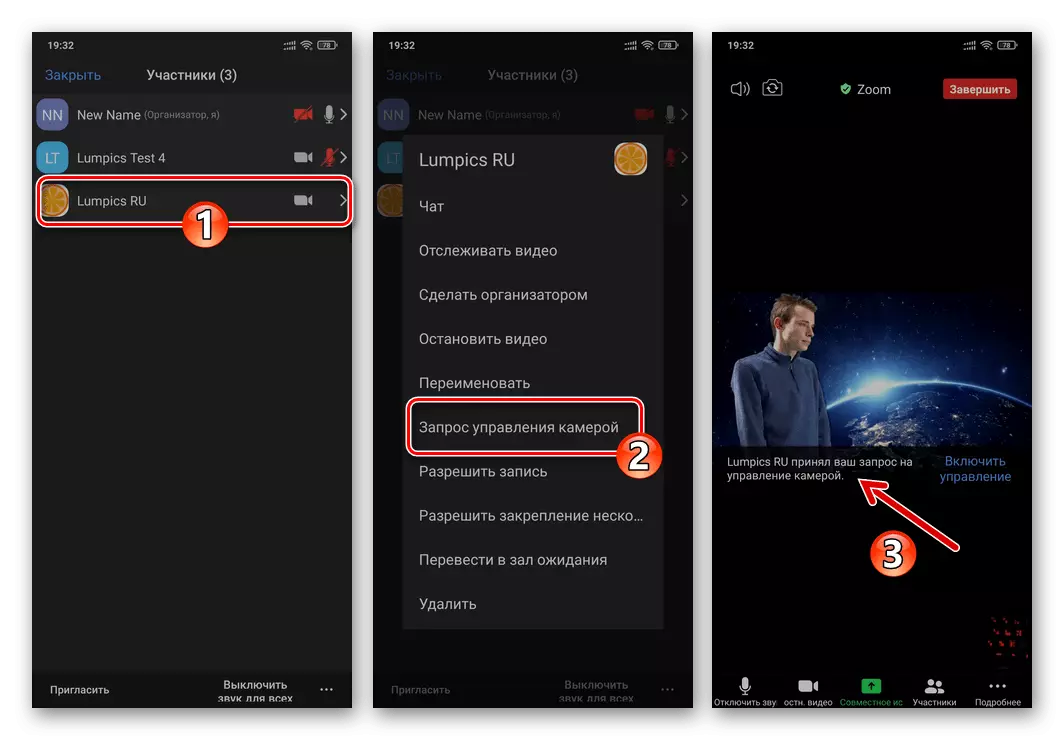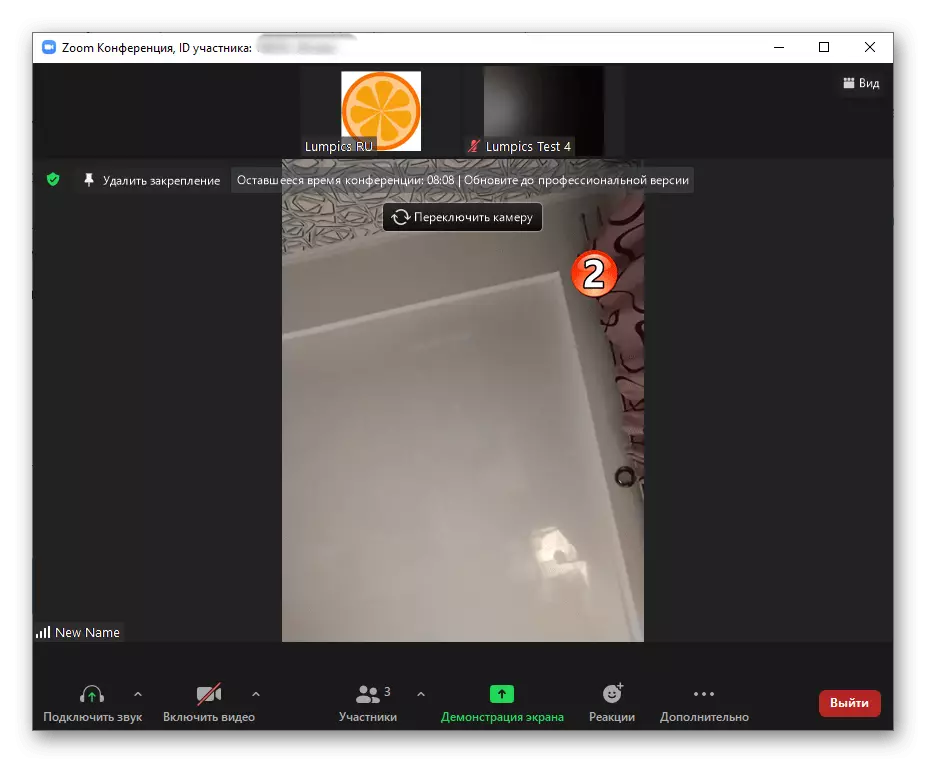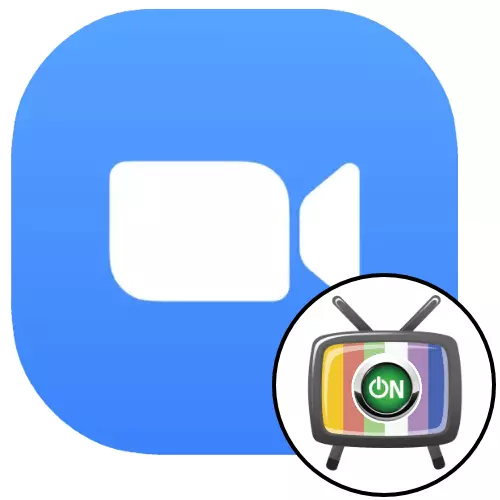
یہ مضمون اس استقبالیہ کی وضاحت کرتا ہے جو صارفین میں کیمرے کے شامل ہونے کا مشورہ دیتے ہیں جو سروس سیشن کے ذریعہ منظم کیے گئے ہیں، یہ ریموٹ پی سی اور موبائل آلات پر ہے. ونڈوز کے لئے زوم میں آپ کے اپنے ویڈیو کی گرفتاری کے آلے کے چالو کرنے کے طریقوں پر، لوڈ، اتارنا Android اور iOS ہماری ویب سائٹ پر علیحدہ مواد میں بیان کیا جاتا ہے:
مزید پڑھیں: ونڈوز، لوڈ، اتارنا Android اور iOS کے لئے زوم میں کیمرے کو فعال کریں
اختیار 1: ونڈوز
بلاشبہ، ایک شخص کے ایک کیمرے کی طرف سے قبضہ کر لیا زوم میں، ویڈیو سٹریم دوسرے سروس شرکاء کے ذریعہ دیکھنے کے لئے دستیاب ہوسکتا ہے، اور آپ کو پہلے سے مطلوب اگر آپ کو "کسی اور کے" ویڈیو میں شامل کرنے کی اجازت دی جاسکتی ہے. نہیں اور نہیں ہو سکتا. ایک ہی وقت میں، کانفرنس آرگنائزر "آپ کو ویڈیو کو فعال کرنے کے لئے پوچھیں" کے لئے دستیاب ہے، جس میں پی سی کے لئے زوم پروگرام کے ذریعہ چیلنج مندرجہ ذیل ہدایات میں بیان کیا جاتا ہے.
کانفرنس میں عام شرکاء پر غور کے تحت مسئلہ کو حل کرنے کے لئے کچھ بھی نہیں ہے، مائیکروفون میں کسی خاص صارف کے ساتھ کیمرے کو چالو کرنے یا اسے چیٹ میں بھیجنے کے لئے درخواست کی آواز کیسے کریں.
- کانفرنس میں منتقل، زوم ونڈو کے نچلے حصے میں ٹول بار میں مناسب بٹن پر کلک کرکے اپنے شرکاء کی فہرست کو کال کریں.
- صارف کے نام میں ماؤس کو منتقل کریں، جس کا کیمرے چالو ہونا چاہئے.
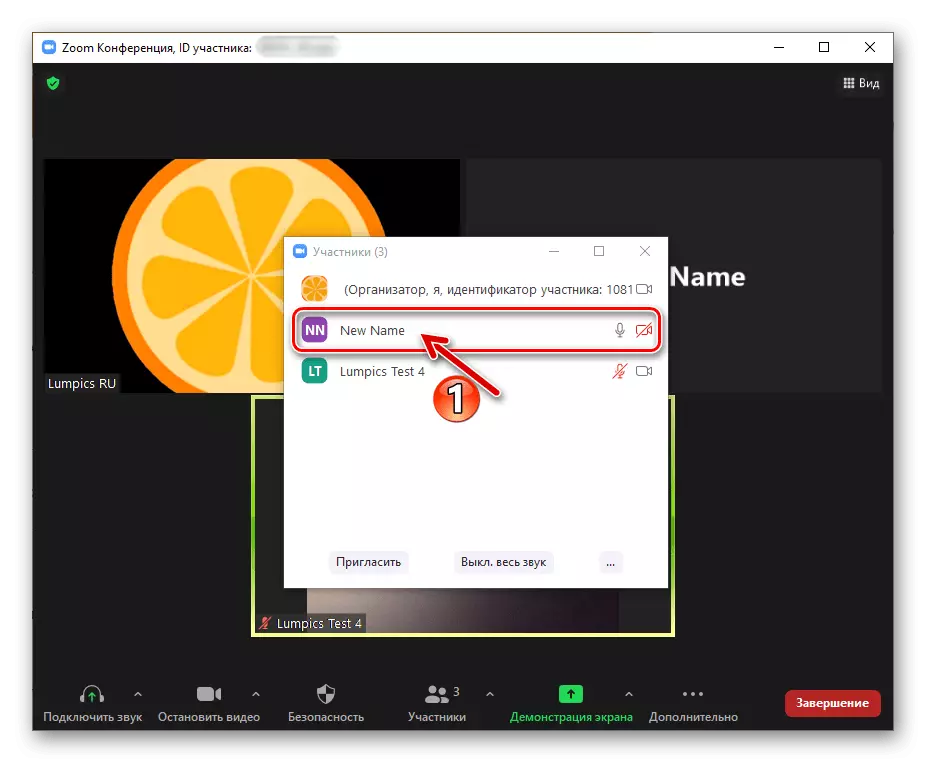
علاقے میں دکھایا گیا "اعلی درجے کی" بٹن پر کلک کریں.
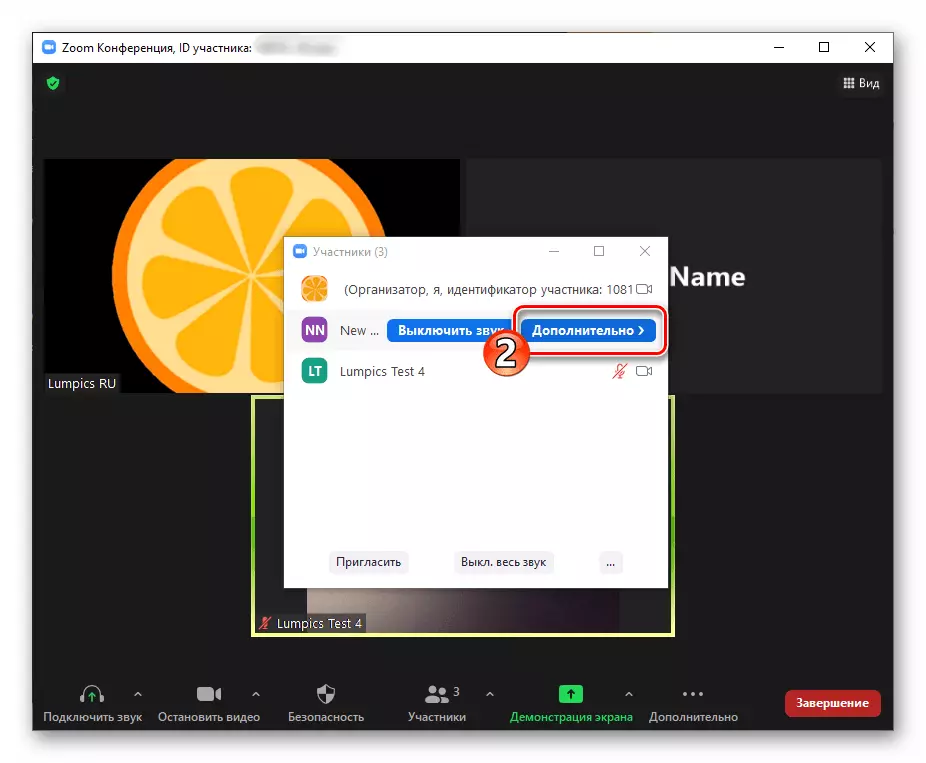
مینو میں جو ظاہر ہوتا ہے، "ویڈیو فعال کریں ویڈیو" پر کلک کریں.
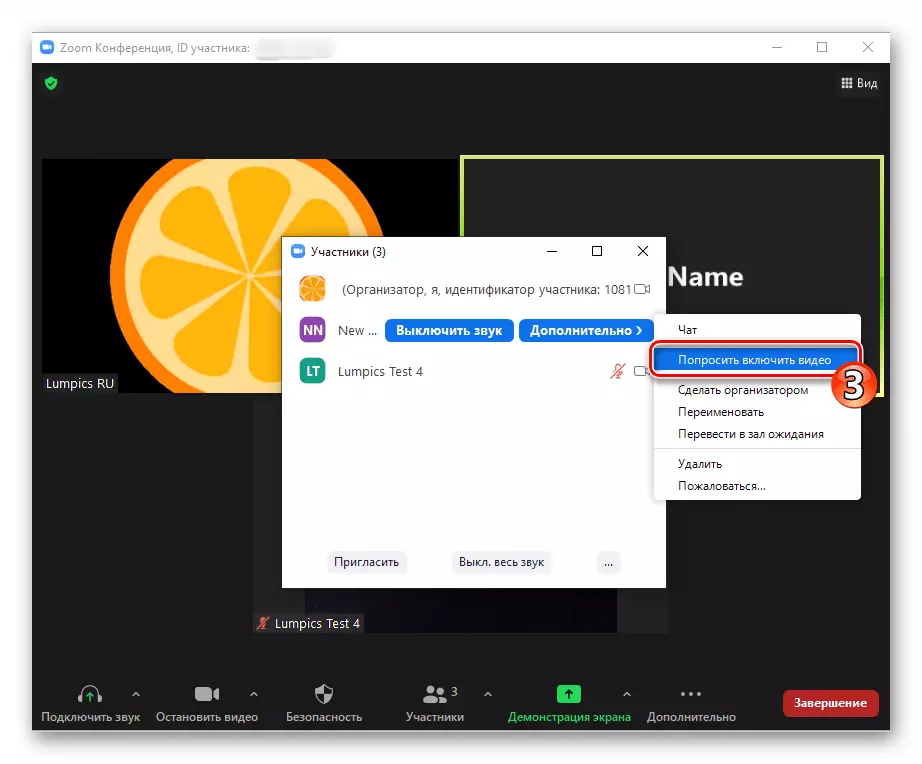
غور کے تحت اختیار ایک اور کال کا اختیار ہے:
- کانفرنس ونڈو میں، ایک خاص شریک کے نام کے ساتھ علاقے میں ماؤس.
- اوپری دائیں کونے میں دکھایا گیا "..." بٹن پر کلک کریں.
- دستیاب اعمال کے ڈسپلے مینو میں "ویڈیو فعال کریں" پر کلک کریں.
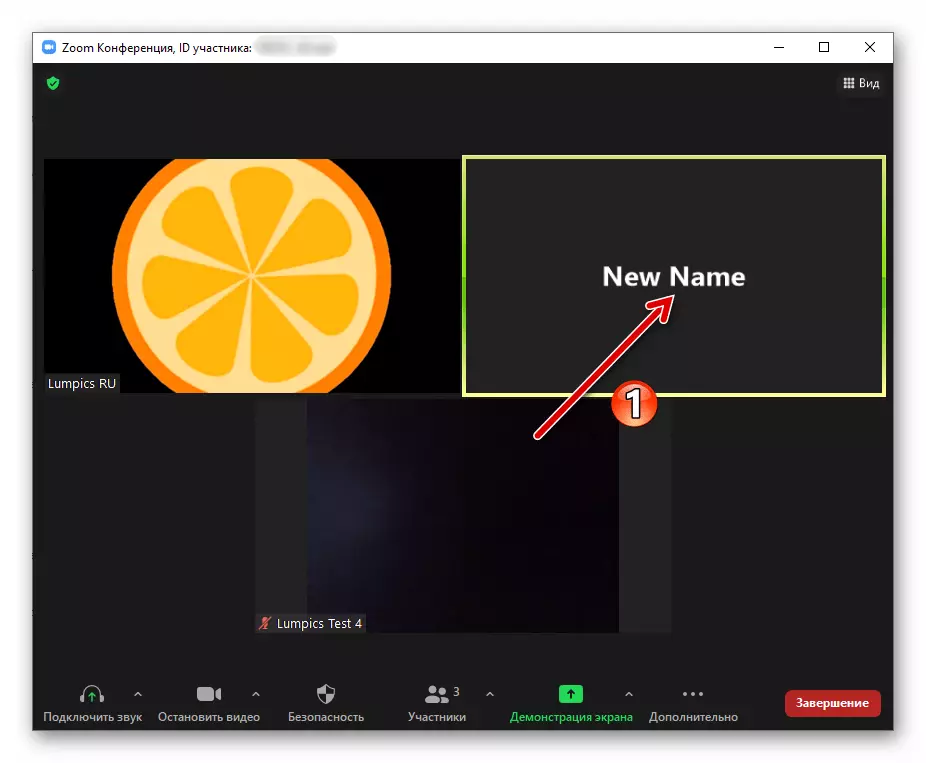
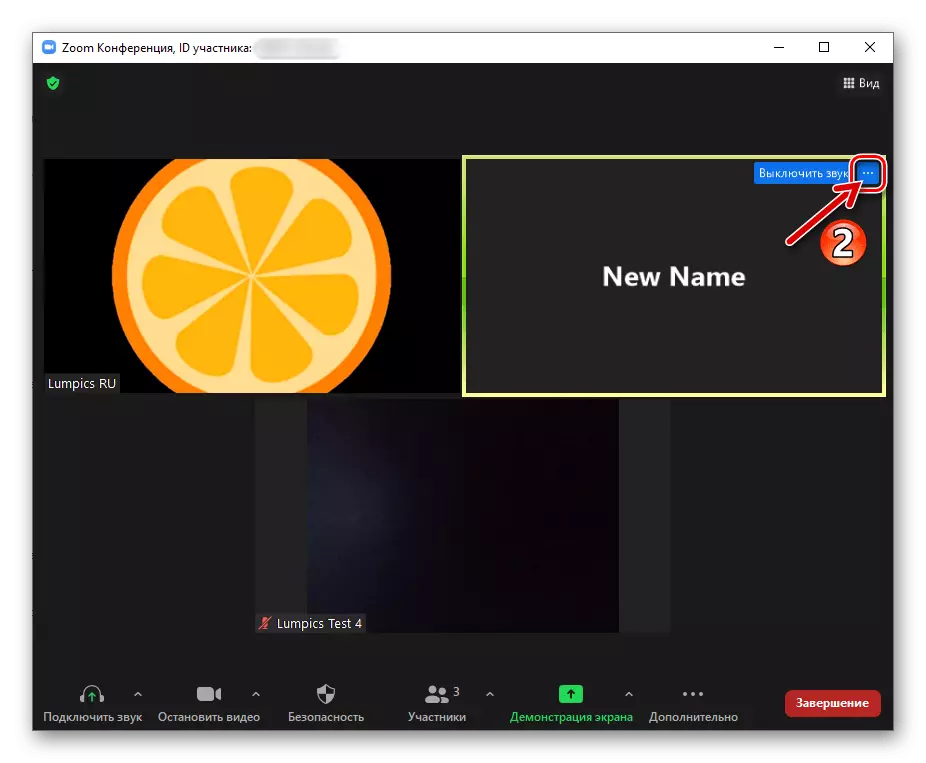
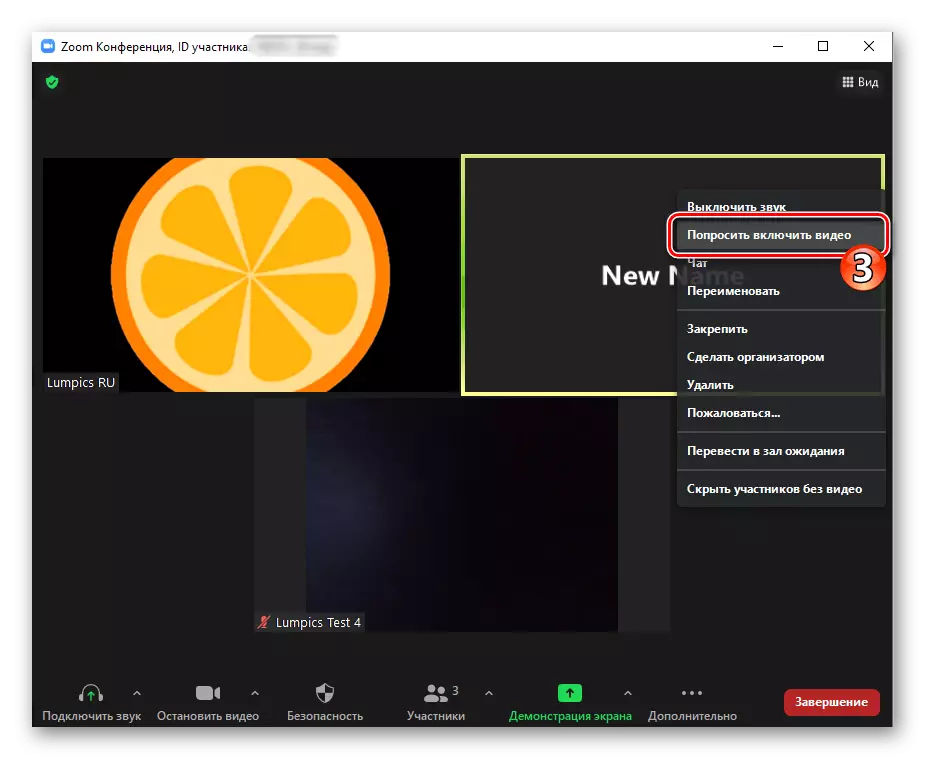
- مندرجہ بالا بیان کردہ اقدامات میں سے ایک کو مکمل کرنے کے بعد، سروس کے دوسرے رکن کو ایک نوٹیفکیشن مل جائے گا "آرگنائزر نے آپ کو ویڈیو شامل کرنے کے لئے کہا" اور اس کے آلے پر کلک کرکے اس کی تصدیق یا رد کرنے کے قابل ہو جائے گا، "میرا ویڈیو شامل کریں" یا "بعد میں."
- دوسرے صارف کی طرف سے ویڈیو نشر کرنے کے آغاز پر مثبت فیصلے کے اختتام کے نتیجے میں، ارد گرد کی حقیقت کی تصویر فوری طور پر آپ کے زوم کی کھڑکی اور آن لائن کانفرنس کے دیگر شرکاء کی خدمات میں پیش کی گئی ہے.
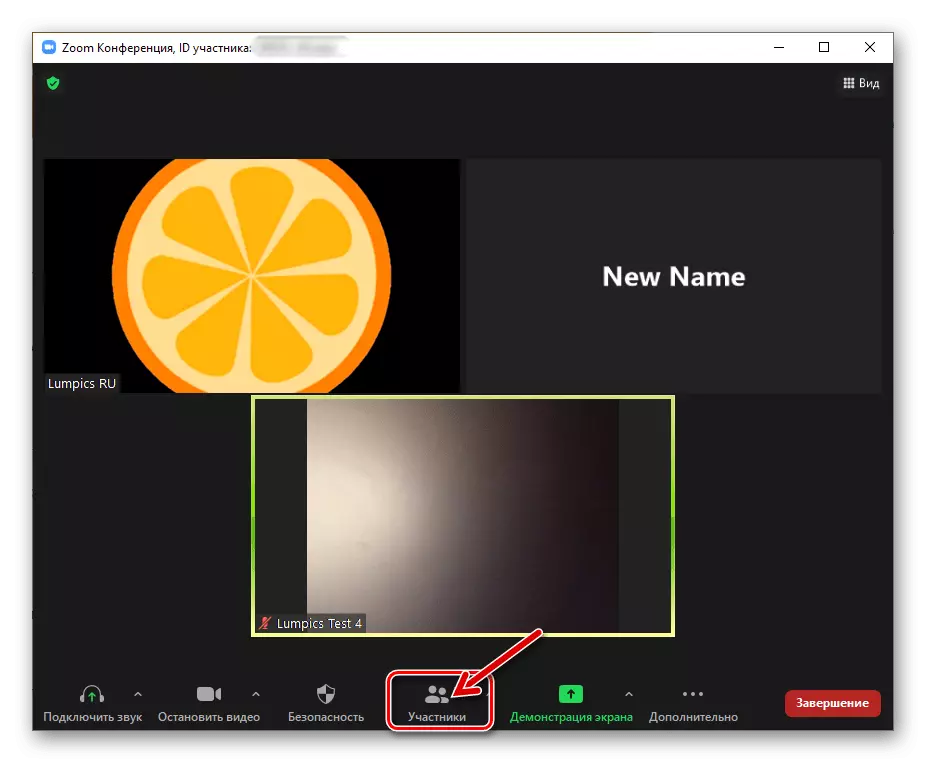
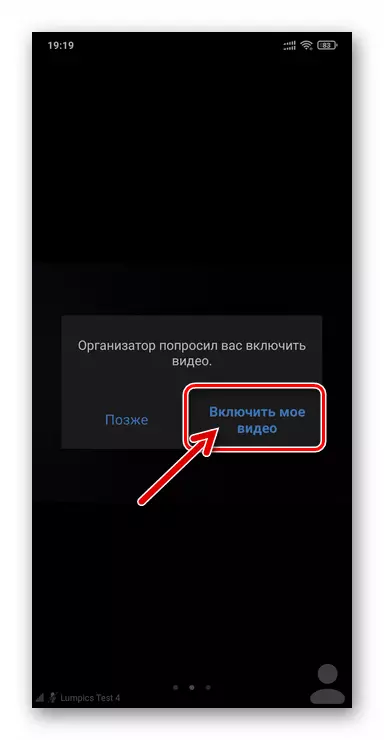

اختیار 2: لوڈ، اتارنا Android اور iOS.
موبائل ایپلیکیشن زوم میں، "ویڈیو کو فعال کریں" کے اختیارات کو فعال کام کرتا ہے اور اسی اصولوں کے مطابق کہا جاتا ہے جیسا کہ پی سی پر اوپر بیان کردہ کلائنٹ میں.
- آن لائن کانفرنس کی سکرین پر ہونے کے بعد، ذیل میں ٹول بار کی وجہ سے اس کے اہم علاقے پر ٹپ کریں. "شرکاء" پر کلک کریں اور اگلے اسکرین پر صارف کا نام جس کے ایڈریس کو آپ کو کیمرے کو تبدیل کرنے کی درخواست بھیجنے کی منصوبہ بندی کرنے کی منصوبہ بندی ہے.
- مینو میں جو کھولتا ہے، "ویڈیو فعال کریں ویڈیو" پر کلک کریں. اگر ضروری ہو تو، دوسرے افراد کے لئے طریقہ کار کو دوبارہ کریں اور پھر کانفرنس میں واپس آنے کیلئے "قریبی" کو نل دیں.
- کسی دوسرے صارف کی طرف سے ویڈیو نشر کرنے پر فیصلہ کرنے پر فیصلہ کریں - جیسے ہی یہ آپ کی درخواست کے تحت "میرا ویڈیو فعال کریں" پر کلک کرتا ہے،
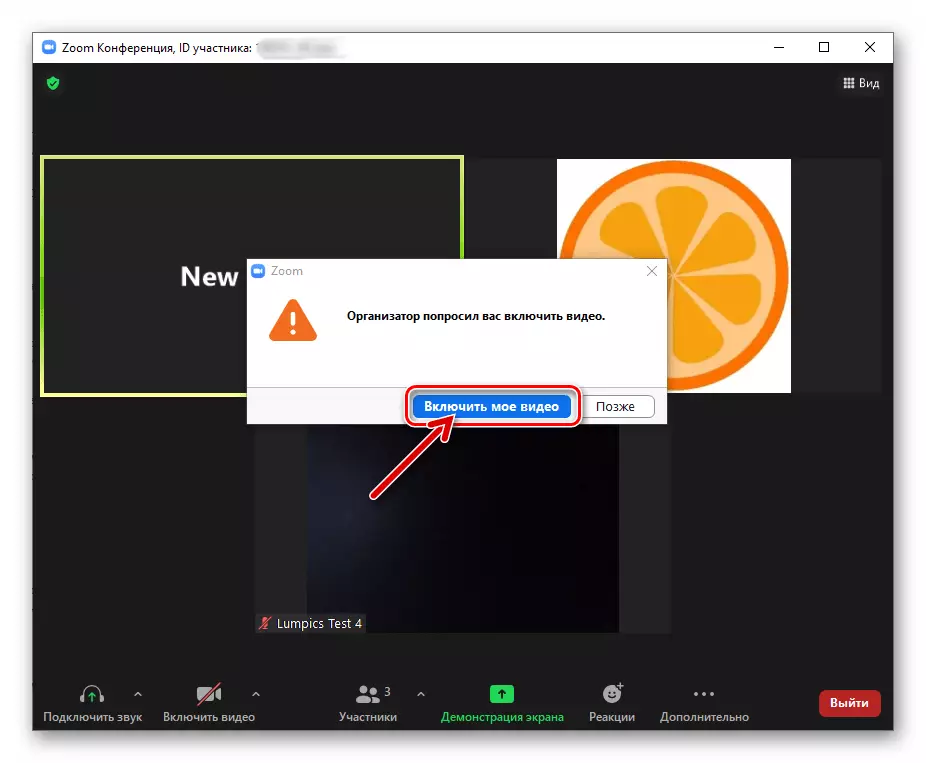
آپ اور مواصلاتی سیشن کے زوم کے ذریعہ منظم دوسرے شرکاء کو تصویری نقطہ نظر تک رسائی حاصل ہوگی.
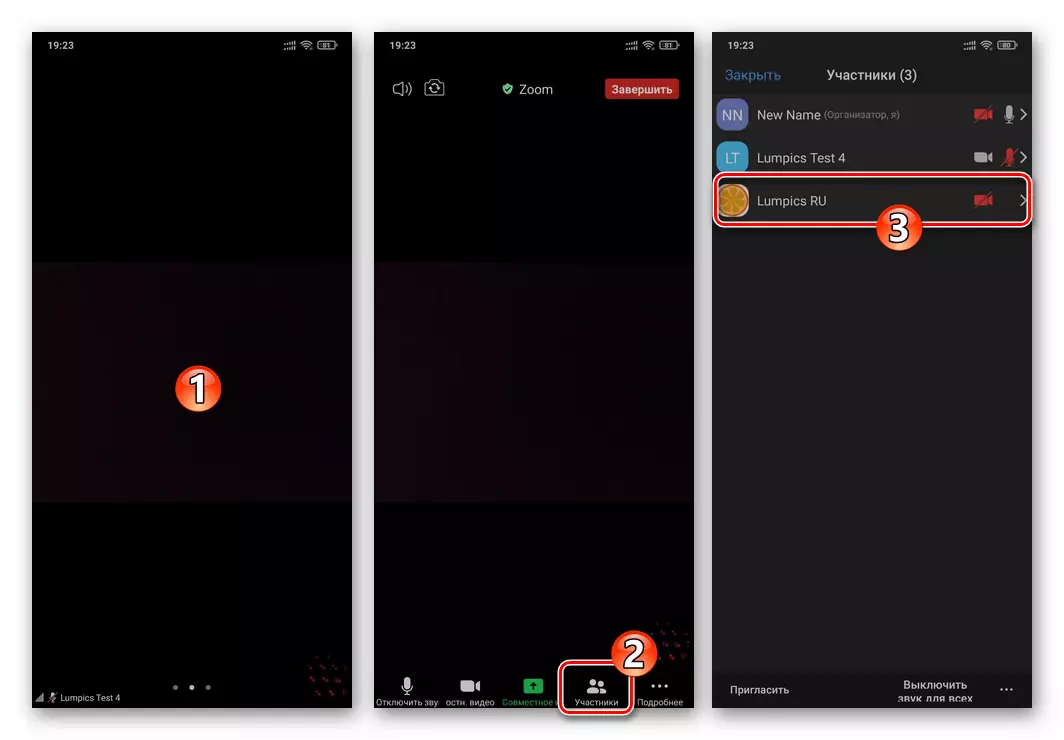
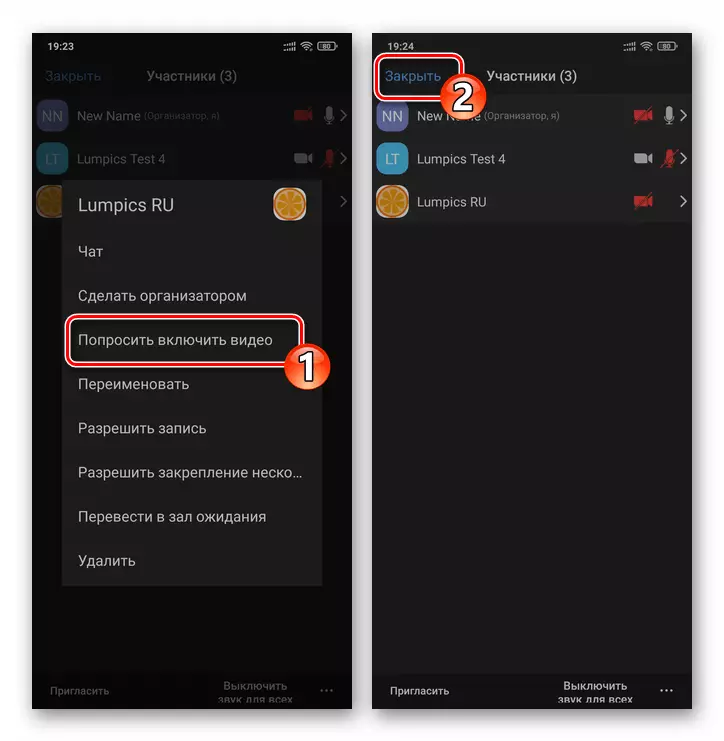

اضافی طور پر. کسی اور کے کیمرے کے ریموٹ کنٹرول
جب زوم ویڈیو کے سلسلے کے ذریعہ ترجمہ کے ساتھ کام کرنے کے بعد، کسی صارف کے ایک کانفرنس کے آرگنائزر کی طرف سے "ہم آہنگی" کے لئے کام کرنے کے علاوہ، تصویر کا مظاہرہ شروع کرنے کے لئے، آپ کو ایک اور موقع کو چالو اور استعمال کر سکتے ہیں - "کیمرے مینجمنٹ ". یہ خصوصیت تمام مواصلاتی سیشن شرکاء کے ذریعہ استعمال کے لئے دستیاب ہے اور آپ کو ویڈیو کی گرفتاری کے آلات کے درمیان دور دراز سوئچ کرنے کی اجازت دیتا ہے (موبائل ڈیوائس پر ایک پی سی یا سامنے / مرکزی کیمرے پر ایک سے زیادہ ویب کیمز) انٹرکولیٹرز.مرحلہ 1: زوم پروفائل میں چالو کرنے کے اختیارات
پہلے سے طے شدہ طور پر، دوسرے شرکاء کو ان کے کیمرے تک رسائی کے ساتھ فراہم کرنے کی تقریب صارف پروفائلز میں غیر فعال ہے، لہذا اس سے پہلے اسے استعمال کرنے سے پہلے، آپ کو مندرجہ ذیل ہدایات مکمل کرنا ضروری ہے.
کیمرے کے کنٹرول کی درخواست کرنے اور اسے فراہم کرنے کے لئے، ان لوگوں کے انٹرکنکشن کے تعلقات میں شامل ہونے پر غور کے تحت پیرامیٹر دونوں میں شامل ہونا چاہئے.
- کسی بھی ویب براؤزر کو کھولیں، سرکاری سائٹ زوم کے لئے مندرجہ ذیل لنک پر جائیں.
آن لائن کانفرنسوں کی تنظیم کی تنظیم کی سرکاری ویب سائٹ زوم
- ویب صفحہ کے سب سے اوپر پر "لاگ ان" پر کلک کریں، لاگ ان کریں.
- پیرامیٹر سیکشن کی فہرست کے صفحے سے پروفائل کے "پروفائل کی ترتیبات" پر جائیں.
- "کانفرنس" ٹیب پر معلومات کے ذریعہ سکرال کریں
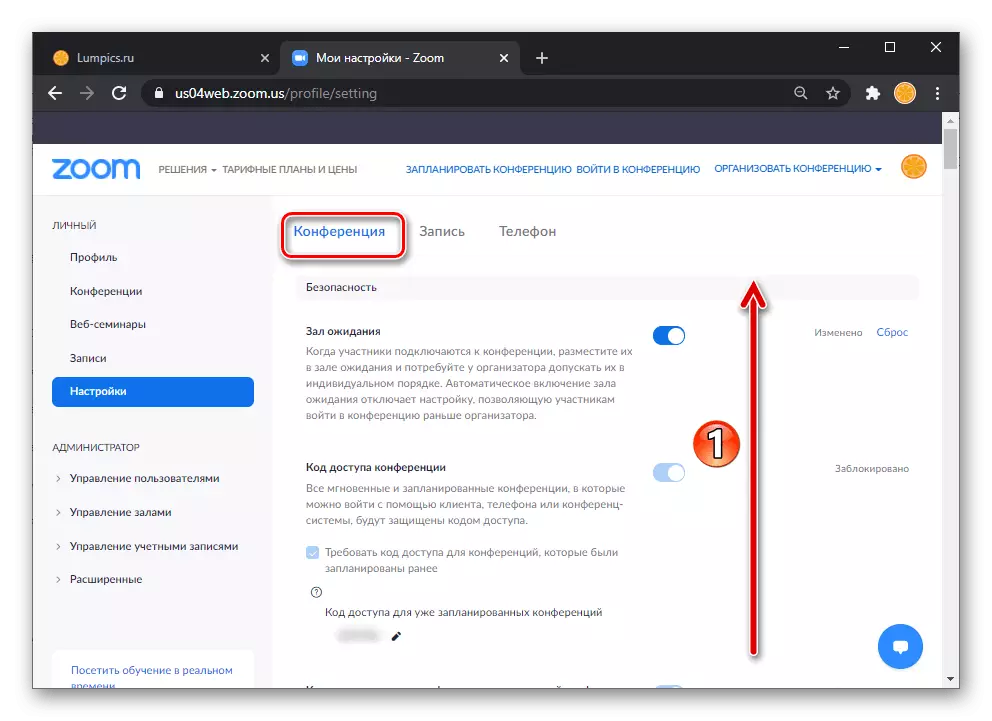
بلاک سے پہلے "کانفرنس میں (توسیع)".
- یہاں "ریموٹ کیمرے مینجمنٹ" کا اختیار اختیار ہے -
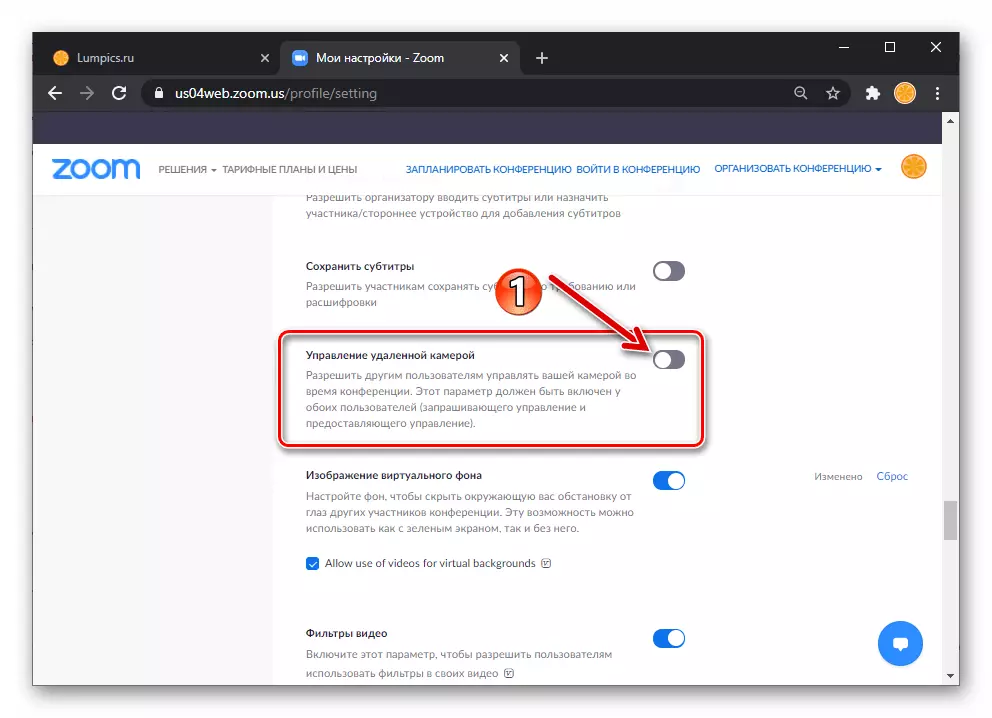
ماؤس "شامل" پوزیشن میں دائیں سوئچ کے حق پر کلک کریں.


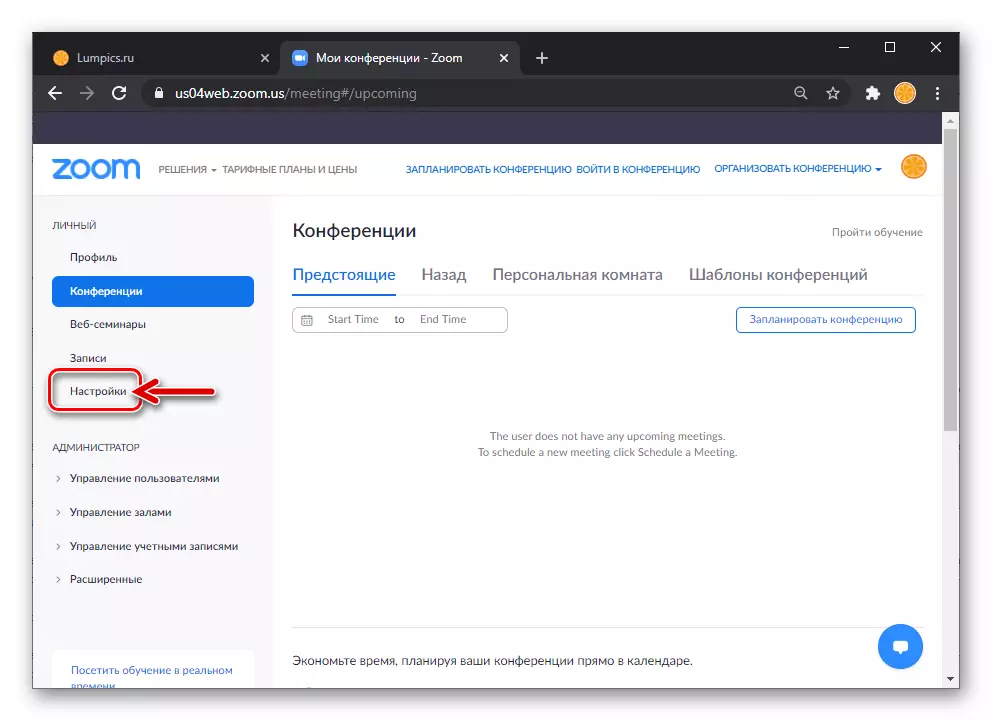
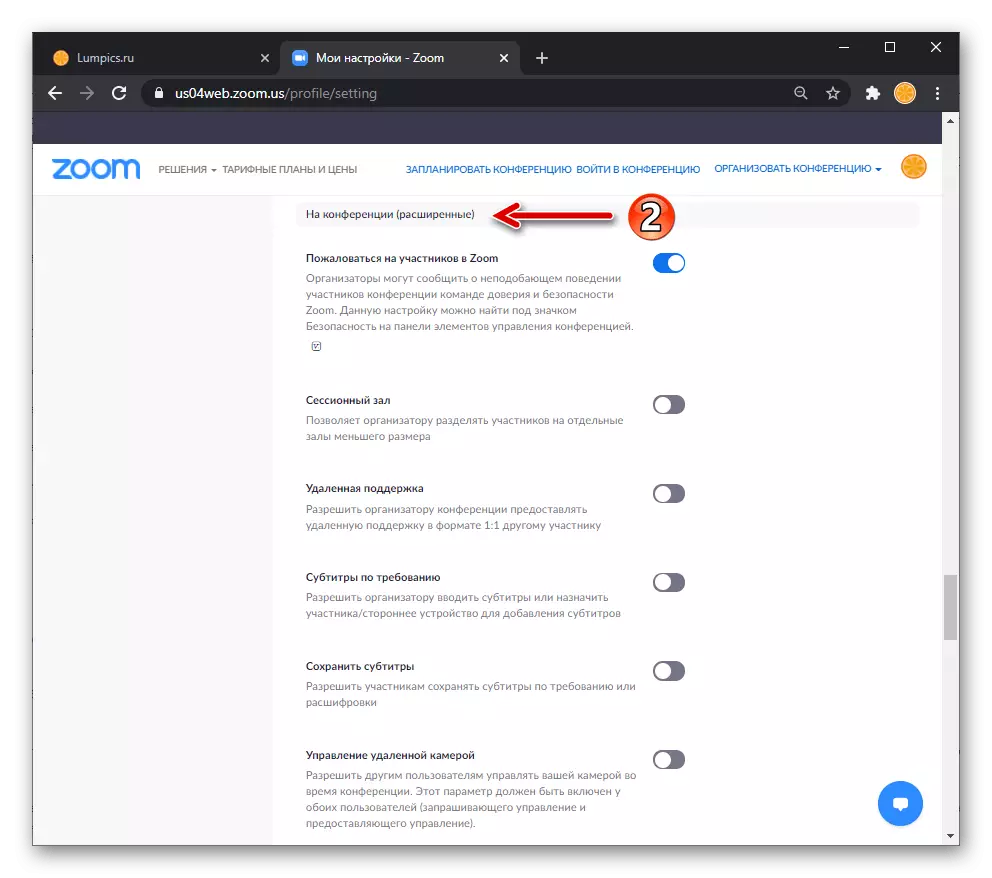

مرحلہ 2: ریموٹ کیمرے کنٹرول کا استعمال کرتے ہوئے
- زوم کانفرنس میں شمولیت کی طرف سے، آپ کو اس کے شرکاء میں سے ایک کے کیمرے تک رسائی حاصل کرنے کے لئے پوچھیں:
- میں ونڈوز کے لئے زوم. ونڈو کے دوسرے صارف کے علاقے کے ڈسپلے میں دائیں کلک کریں، جو ظاہر ہوتا ہے مینو میں، "کیمرے مینجمنٹ" کو منتخب کریں.
- ایک سوال بھیجنے کے لئے موبائل درخواست زوم کانفرنس سے منسلک کی فہرست کو کال کریں، مطلوبہ صارف کے نام سے نلیں، ظاہر کردہ مینو میں "کیمرے مینجمنٹ" پر کلک کریں.
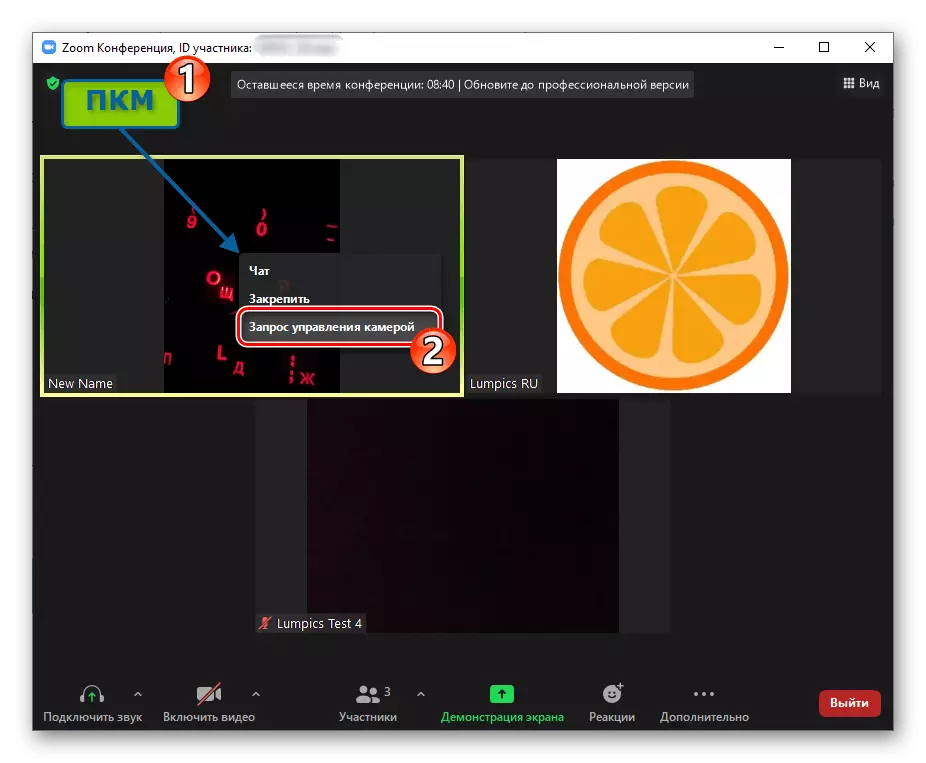
- اگلا دوسرے صارف کو اس کی درخواست زوم میں آپ سے موصول ہونے والی درخواست کی تصدیق کرنے کی ضرورت ہوتی ہے، اور اس کے نتیجے میں آپ کو موقع ملے گا
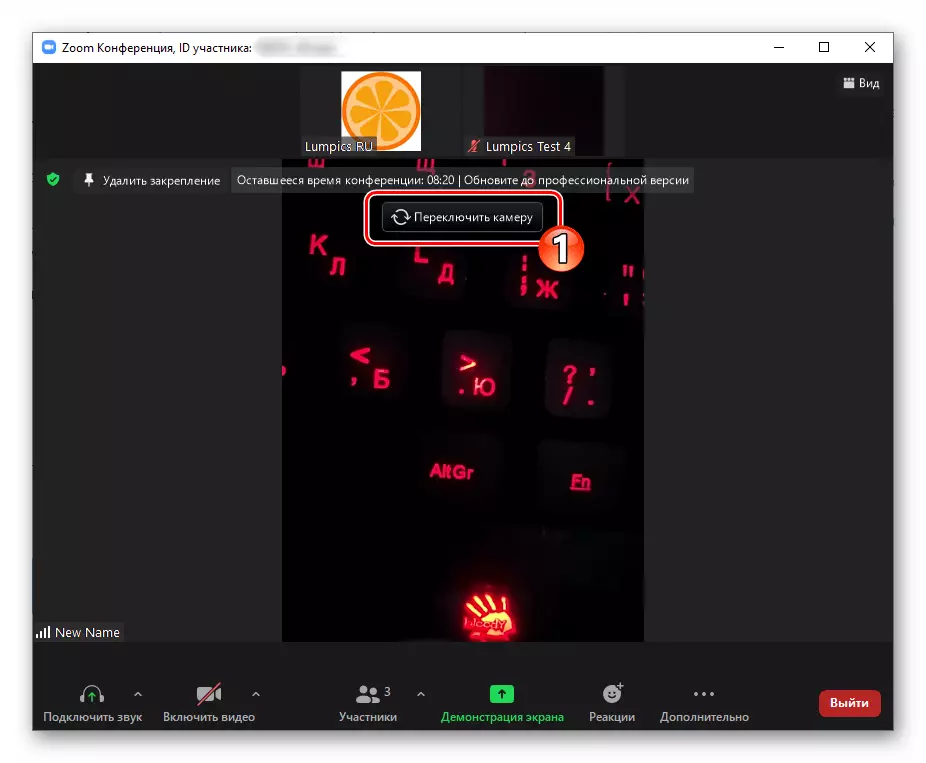
ونڈو میں یا آپ کی درخواست کے کانفرنس کی سکرین پر سوئچ کریں کیمرے کی طرف سے قبضہ کر لیا کیمرے کی طرف سے قبضہ کر لیا.